Spectacle
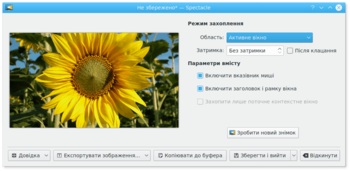 |
Spectacle — програма для створення знімків екрана |
Вступ
Чи виникала у вас колись потреба показати комусь наскільки чудовим є програмне забезпечення KDE, як далеко ви пройшли певну гру або продемонструвати ваш віртуальний акваріум з рибками? Spectacle здатна створити знімок будь-якого з цих зображень і навіть надасть вам можливість визначити, як саме виглядатиме зображення під час його збереження.
Запуск програми
Якщо систему вже налаштовано, ви можете запустити Spectacle натисканням клавіші Print Screen (або PrtSc) на клавіатурі. Якщо ж систему не налаштовано, ви можете скористатися одним із таких варіантів дій:
- Викликати Spectacle за допомогою KRunner
- Визначити загальне клавіатурне скорочення у програмі Системні параметри .
Можливості
Створення ще одного знімка
Іноді, створене зображення є не зовсім таким, як хочеться. На щастя, ви можете дуже просто створити інше зображення, натиснувши кнопку , яку можна бачити на знімку у верхній частині цієї сторінки.
Збереження зображення
Навіщо була б потрібна ця програма, якби вона не могла зберігати ваші зображення? У Spectacle передбачено можливість зберігання дандих у багатьох форматах. Нижче наведено список усіх цих форматів.
- Зображення BMP Windows (.bmp)
- Зображення EPS (.eps)
- Зображення JPEG-2000 (.jp2)
- Зображення JPEG (.jpeg)
- Анімація MNG (.mng)
- Зображення PBM (.pbm)
- Зображення PCX (.pcx)
- Зображення PIC Softimage (.pic)
- Зображення PNG (.png)
- Зображення PGM (.pgm)
- Зображення PPM (.ppm)
- Зображення RGB (.rgb)
- Зображення TGA (.tga)
- Зображення TIFF (.tif)
- Зображення WBMP (.wbmp)
- Зображення XBM (.xbm)
- Зображення XPM (.xpm)
Вибір формату, звичайно ж, залежить від призначення вашого зображення. Найпоширенішими форматами є PNG і JPEG. Інші формати можна використовувати для спеціалізованих потреб.
Експортування зображення
За допомогою відповідного пункту інтерфейсу можна відкривати зображення у зовнішніх програмах (зокрема KolourPaint або Krita). Можливо, вам захочеться редагувати зображення. За допомогою зовнішньої програми ви зможете це зробити. Також можна надрукувати зображення.
За допомогою додатків KIPI зображення можна надіслати електронною поштою,
додати у Kopete, надіслати до інтернет-галереї, зокрема Flickr або PicasaWeb, чи соціальної мережі, зокрема Facebook.
Копіювання до буфера обміну даними
За допомогою відповідного пункту інтерфейсу ви можете скопіювати зображення так, щоб його можна було вставити (типово, за допомогою натискання комбінації клавіш Ctrl + V) до іншошї програми або документа, де передбачено підтримку вставлення зображень.
Capture mode
This will further change how the image will look when it's finally saved. Options here include;
- Full Screen (All Monitors): Everything is captured
- Current Screen: Everything on the current screen is captured
- Active Window: Active Window contents
- Window under cursor: Window contents below the cursor
- Rectangular Region: Capture a rectangular region
Screenshot delay
Set a timer here (in seconds). For example putting this up to 10 seconds will make Spectacle wait 10 seconds until the screenshot is taken. This is particularly useful if you need to capture drop-down menus, or anything else that only responds to a mouse action.
